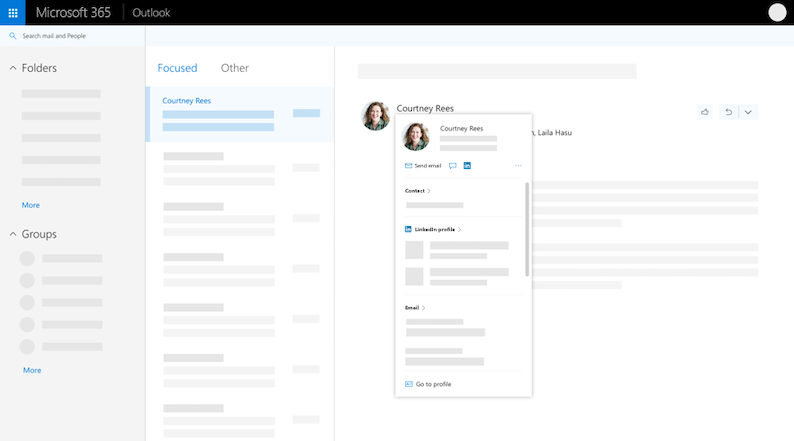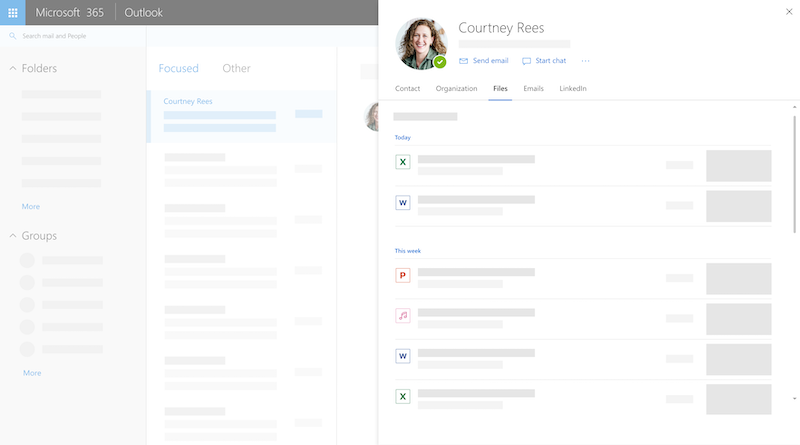Teams, Outlook 또는 기타 Office 앱 및 서비스에서 다른 사람의 이름이나 사진을 선택하면 프로필 카드 관련 정보를 찾을 수 있습니다. Outlook 모바일에서 프로필 카드 보려면 사용자의 사진을 탭합니다. 다른 앱에서 프로필 카드 보려면 사용자의 사진이나 이름을 마우스로 가리키거나 클릭합니다. 사용자 고유의 프로필 카드 보려면 사용자 고유의 프로필 사진을 선택합니다.
프로필 카드 연락처 카드 또는 카드 사용자라고도 합니다. 웹용 Outlook 카드 예는 다음과 같습니다.
프로필 카드 있는 앱에 따라 다르게 보일 수 있습니다. 카드 섹션 제목을 선택할 수 있습니다(연락처, 조직, 파일...) 자세한 내용을 보려면 을 참조하세요. 다음은 웹용 Outlook 더 큰 프로필 카드 예입니다.
참고: Microsoft Office 버전 16.0.13127.20408 이상에서는 프로필 카드 멤버 섹션의 현재 상태 상태 더 이상 사용할 수 없습니다.
프로필 카드
-
Office 앱을 엽니다. 예를 들어 Outlook 메일입니다.
-
마우스로 가리키거나 사용자 고유의 이름 또는 프로필 사진을 선택하여 프로필 카드 확인합니다.
중요: 프로필 카드 대한 일부 정보는 회사 또는 학교에서 제어합니다. 관리자가 특정 정보를 사용하지 않도록 설정했거나 동기화하지 않은 경우 프로필 카드 표시되지 않습니다.
사용자 고유의 프로필 카드 보려면 Office 앱(예: Outlook)을 열고 프로필 사진을 선택합니다. organization 따라 프로필 카드 다음을 포함할 수 있습니다.
-
프로필 사진
-
Copilot에서 제안된 프롬프트
-
연락처 정보
-
내 정보
-
조직도
-
공동 작업 사람
-
프로필을 보고 있는 사용자와 사용자 간의 최근 메시지
-
사용자와 프로필을 보는 사람이 공통적으로 가지고 있는 예정된 이벤트(Outlook 모바일에만 해당)
-
회사 또는 학교용 OneDrive, SharePoint Online 또는 프로필을 보는 사람과 웹용 Outlook 공유한 최근 파일
-
Office 앱(예: Outlook)으로 이동하여 프로필 사진을 선택하여 프로필 카드 엽니다.
-
카드 맨 위에서 프로필 업데이트를 선택합니다. Delve의 프로필 페이지로 이동됩니다.
-
프로필 사진 옆에 있는카메라 아이콘을 선택합니다.
-
설정에 따라 다음 단계는 약간 다를 수 있습니다. 세부 정보 편집 페이지가 표시되면 다음을 수행합니다.
-
사진 변경을 선택합니다. 회사 또는 학교 계정에 로그인해야 할 수 있습니다.
-
사진 변경을 선택한 다음 업로드할 파일을 선택합니다.
-
저장한 후 닫으면 프로필로 돌아갑니다.프로필 사진 변경 창이 표시되면 다음을 수행합니다.
-
사진 변경을 선택한 다음 업로드할 파일을 선택합니다.
-
사진 위치를 변경하려는 경우 원 안을 클릭하고 포인터를 끕니다. 확대/축소하려면 사진 아래에 있는 슬라이더를 사용합니다.
-
프로필 사진으로 설정을 선택합니다.
Teams 모바일에서 사진 변경:
-
Teams에서 프로필 사진 > 사진 업데이트를 선택합니다.
-
사진 찍기를 선택하여 새 사진을 찍거나 카메라 롤에서 선택할 기존 사진 선택을 선택합니다.
다른 사용자는 Microsoft 365에서 액세스 권한이 있는 문서만 볼 수 있습니다. 공유를 결정하지 않는 한 프로필에서 개인 문서를 볼 수 있습니다.
프로필 카드 공유 문서에는 옆에 '사람' 아이콘
이름, 직함 등 사용자 프로필의 일부 정보는 IT 또는 인사부가 컨트롤하는 다른 시스템에서 수집될 수 있습니다. 이러한 세부 정보를 업데이트하려면 관련 부서나 관리자에게 문의해 주세요. 자세한 내용은 Microsoft 365에서 내 정보를 변경해야 하는 경우 누구에게 문의해야 하나요?를 참조하세요.
다음을 포함하여 프로필 카드 일부 데이터를 내보낼 수 있습니다.
-
프로필 카드 대해 해제한 정보입니다. 예를 들어 프로필 사진 업데이트하는 알림 또는 다른 사람의 생일에 대한 정보입니다.
-
프로필 카드 보는 동안 사용자와 일치하거나 일치하지 않는 LinkedIn 프로필입니다.
데이터는 JSON 형식으로 다운로드할 수 있습니다. 자세한 내용은 프로필 카드 데이터 내보내기를 참조하세요.
프로필 카드 사용하는 방법
사용자의 사진이나 이름을 클릭하면 프로필 카드 및 연락처 정보를 볼 수 있습니다. 카드 직접 전화를 걸거나 전자 메일을 보내거나 인스턴트 메시지를 보낼 수 있습니다. 연락처 섹션을 클릭하여 해당 사용자가 자세한 내용을 추가했는지 확인합니다. 사용자를 연락처로 추가한 경우 수동으로 추가한 추가 정보(예: 메모)가 연락처 섹션에 표시됩니다.
데스크톱용 Outlook에서 연락처 섹션에서 사용자의 온라인 상태(사용 중, 사용 중...)을 볼 수 있습니다. 다음 사용 가능한 시간(Outlook 일정에 따라)도 표시됩니다.
조직 섹션을 사용하여 회사의 내부 구조, 팀 및 주변 사용자를 탐색합니다. 탭 내에서 탐색을 시작하면 탐색 및 홈 단추가 활성화됩니다. 탐색 단추를 사용하여 현재 세션 중에 탭에서 검색 기록을 스크롤합니다.조직 Explorer 대해 자세히 알아보세요.
파일 섹션에는 사용자가 공유한 최신 문서가 표시됩니다.
Email 섹션에서 사용자와 사용자 간의 최근 전자 메일 메시지로 돌아갈 수 있습니다. Outlook 모바일 및 웹용 Outlook 프로필 카드에서 전자 메일 메시지를 찾을 수 있습니다.
LinkedIn 아이콘 또는 헤더를 선택하여 사용자의 LinkedIn 프로필 정보를 볼 수 있습니다. LinkedIn 프로필 정보를 보려면 Microsoft 계정을 LinkedIn 계정과 연결해야 합니다. 자세한 내용은 LinkedIn 정보를 참조하세요.
Outlook 모바일의 프로필 카드에는 이벤트 섹션이 포함되어 있습니다 . 사용자의 프로필 카드 아래로 스크롤하여 공통적으로 사용할 Outlook 일정 이벤트를 확인합니다. 사용자 고유의 프로필 카드 보면 예정된 모든 이벤트가 표시됩니다.
회사 또는 학교에서 사람을 새 연락처로 저장할 수 있습니다. 새 연락처가 Outlook의 연락처 섹션에 표시됩니다.
참고: organization 미리 채워진 정보는 연락처로 추가된 사용자를 포함하여 항상 Microsoft 앱 및 서비스의 프로필에 유지됩니다. 연락처에 대해 수동으로 추가하는 정보는 사용자에게만 표시되며 다른 사용자가 사용할 수 없습니다. 다른 사용자는 Microsoft 앱 및 서비스에서 사용자의 연락처를 볼 수 없습니다.
-
사용자의 프로필 카드 오른쪽에 있는 '추가 작업' 메뉴(...)를 선택한 다음, 연락처에 추가를 선택합니다. 카드 확장된 보기를 보는 경우 연락처 패널에서 연락처에 추가를 선택합니다. Outlook 모바일 앱에서 카드 아래쪽으로 스크롤합니다.
-
필드를 편집하거나 추가 정보를 추가합니다. organization 미리 채워진 정보는 항상 Microsoft 앱 및 서비스의 프로필에 유지됩니다. 연락처에 대해 수동으로 추가하는 정보는 사용자에게만 표시되며 다른 사용자가 사용할 수 없습니다. 다른 사용자는 Microsoft 앱 및 서비스에서 사용자의 연락처를 볼 수 없습니다.
-
저장 또는 완료를 선택하여 새 연락처를 저장합니다.
이 섹션에서는 organization 사용자의 연락처 세부 정보를 수동으로 추가하거나 편집하는 방법을 설명합니다. 업데이트하는 세부 정보는 사용자에게만 제공됩니다. 프로필 업데이트에 대한 자세한 내용은 위의 "프로필 정보 업데이트"를 참조하세요.
참고: organization 추가한 연락처 정보는 제거할 수 없습니다.
-
사용자의 프로필 카드 오른쪽에 있는 '추가 작업' 메뉴(...)를 선택한 다음, 연락처에 추가를 선택합니다. 카드 확장된 보기를 보는 경우 연락처 패널에서 연락처에 추가를 선택합니다. Outlook 모바일 앱에서 카드 아래쪽으로 스크롤합니다.
-
추가 정보를 편집하거나 추가하고 저장을 선택합니다.추가할 수 있는 필드는 아래에 나열되어 있습니다. 수동으로 추가된 모든 정보는 사용자에게만 표시됩니다.
-
기념일
-
도우미 전화
-
생일
-
회사 주소
-
비즈니스 팩스
-
회사 전화
-
콜백 전화
-
채팅 주소
-
회사
-
부서
-
전자 메일 주소
-
성
-
이름 발음
-
집 주소
-
홈 팩스
-
집 전화
-
성
-
성 발음
-
중간 이름
-
휴대폰
-
별명
-
노트
-
Office 위치
-
조직 주 번호
-
기타 주소
-
기타 번호
-
호출기
-
개인 웹 페이지
-
발음 회사 이름
-
라디오 전화
-
배우자 또는 애인
-
접미사
-
텔렉스
-
제목
-
제목
-
TTY(텍스트 텔레타입)
다른 사용자를 위해 수동으로 추가하는 정보는 사용자에게만 표시 되며 Microsoft 앱 및 서비스의 다른 사용자가 사용할 수 없습니다. 예를 들어 다른 사람의 연락처 세부 정보에 개인 메모를 추가한 경우 해당 프로필을 볼 때만 메모가 표시됩니다.
질문과 대답
프로필 카드는 Microsoft 365 앱 및 서비스 전체에서 사용할 수 있습니다. 예를 들면 다음과 같습니다.
-
Cortana
-
Dynamics 365 for Talent
-
비즈니스용 OneDrive
-
Office.com
-
Outlook
-
iOS용 SharePoint
-
SharePoint Online
-
Teams 웹 및 모바일
일부 프로필 정보가 프로필 카드에 표시되거나 표시되지 않을 수 있는 몇 가지 이유는 다음과 같습니다.
-
표시 유형 설정(예: LinkedIn 표시 유형 설정)으로 인해 일부 정보가 숨겨질 수 있습니다.
-
보고 있는 사람이 다른 테넌트 에 속합니다.
organization 미리 채워진 정보는 연락처로 추가한 사용자를 포함하여 Microsoft 앱 및 서비스의 프로필에 항상 유지됩니다. 연락처에 대해 수동으로 추가하는 정보는 사용자에게만 표시되며 다른 사용자가 사용할 수 없습니다. 다른 사용자는 Microsoft 앱 및 서비스에서 사용자의 연락처를 볼 수 없습니다. 예를 들어 회사 또는 학교에서 사용자의 생일이나 메모를 추가한 경우 해당 정보만 표시됩니다.
'함께 작업'에서 볼 수 있는 사람은 공동 작업하는 사람입니다. 표시되는 사람은 공용 그룹, 배포 목록, 공유 Outlook 일정 이벤트 및 보고 구조와 같은 organization 공용 통신을 기반으로 합니다.
Microsoft Office 버전 16.0.13127.20408 이상에서는 더 이상 메일 그룹 카드 프로필의 멤버 섹션에 현재 상태 상태 표시되지 않습니다.
현지 시간, 표준 시간대, 근무 시간 및 가용성과 같은 시간 관련 정보는 Outlook 일정 정보를 사용합니다. Outlook 설정에서 정보를 보고 관리할 수 있습니다.
프로필 카드 86개 언어로 제공됩니다. 자세한 내용은 이 목록을 참조하세요.
-
새 프로필 환경을 사용하여 프로필에서 변경한 내용을 표시하는 데 최대 24시간이 걸릴 수 있습니다.
참고: 다른 사용자가 프로필에서 업데이트한 내용을 보는 데 최대 36시간이 걸릴 수 있습니다.
-
Delve 또는 SharePoint 편집기를 사용하여 프로필에서 변경한 내용을 표시하는 데 최대 72시간이 걸릴 수 있습니다.
관리자용
아래 표에서는 Azure Active Directory 프로필 정보가 Microsoft 앱 및 서비스의 프로필 카드에 표시되는 방법을 보여 줍니다.
|
Azure Active Directory 사용자 프로필 정보 |
프로필 카드 머리글/필드 |
|
도시 |
비즈니스 주소 |
|
회사 이름 |
회사 |
|
부서 |
부서 |
|
직호 |
직호 |
|
관리자 |
관리자 |
|
휴대폰 |
휴대폰 |
|
Name(이름) |
Name(이름) |
|
Office |
사무실 위치 |
|
사무실 전화 |
전화 |
|
사용자 이름 |
Email, 채팅 |
관리자는 레지스트리 키를 사용하여 Win32 앱에서 프로필 카드 연락처 섹션을 사용자 지정할 수 있습니다. 자세한 내용은 레지스트리 키를 사용하여 Win32 앱에서 프로필 카드 사용자 지정을 참조하세요.
다중 테넌트 조직의 사용자는 다중 테넌트 organization 일부인 다른 테넌트의 사용자에 대한 정보를 볼 수 있습니다. 사용자가 볼 수 있는 것은 테넌트 간에 동기화되는 데이터에 따라 달라집니다. 더 알아보세요